
WhatsApp is momenteel de meest gebruikte berichtentoepassing ter wereld.. De applicatie overschrijdt de grens van 2.000 miljoen gebruikers, hoewel het krediet verliest, is Telegram de enige concurrent van de berichten-app die door Facebook is gekocht.
Deze tool heeft veel opties om er het maximale uit te halen, veel ervan zullen ons helpen wanneer we anders willen zijn dan de rest. Net als bij andere toepassingen, via WhatsApp kun je berichten naar jezelf sturen, of het nu een herinnering is, de aankoop, foto's en zelfs video's.
Er zijn verschillende methoden om berichten naar jezelf te sturen op WhatsApp, velen zouden het zien als een notitietoepassing, ideaal als je dingen wilt opschrijven die je nodig hebt. WhatsApp is overal goed voor, vooral als je weet hoe je kunt profiteren van de tool die is gekocht door het sociale netwerk van Mark Zuckerberg.

Maximaal drie methoden om u berichten te sturen

Het is handig als u ooit belangrijke informatie moet opslaan, je hebt nooit pen en papier bij de hand, dus de mobiele telefoon kan je beste bondgenoot zijn. Telegram heeft bijvoorbeeld een cloud waarmee je berichten kunt opslaan, de dingen die je wilt opslaan.
Hetzelfde gebeurt in WhatsApp, maar het is niet zo eenvoudig als in de applicatie die is gemaakt door de gebroeders Durov, Pavel en Nikolai. Ondanks dit, de trucs zorgen ervoor dat de Meta-applicatie in de loop van de tijd extra opties krijgt, maar altijd gebaseerd op trucs om toegang te krijgen tot de opties.
Er zijn toepassingen voor, we zullen er ook over praten als een optie buiten de methode waarin je alleen de telefoon en een trucje hoeft te gebruiken. Zonder gereedschap kan het beste, als je het toestel niet wilt overbelasten kun je er het beste een plan voor bedenken.
Een contact maken met uw nummer
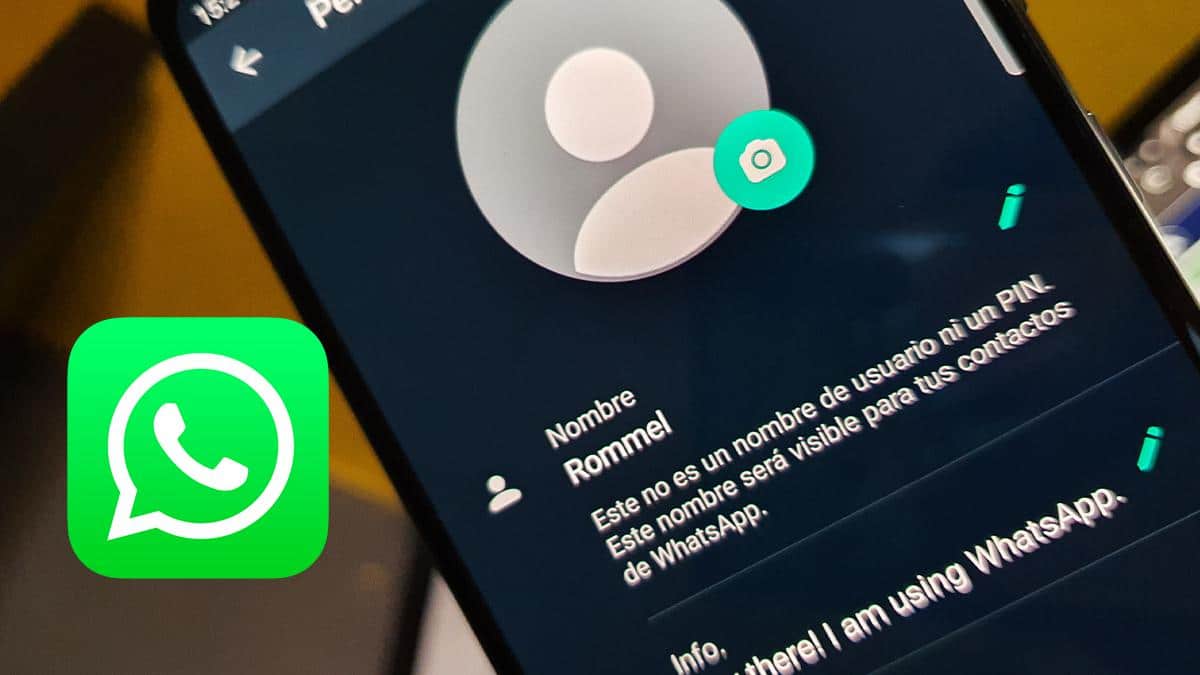
Het is een van de opties die veel mensen al hebben gemaakt, om hun naam en nummer op te slaan aan de telefoon doen ze dat omdat ze vaak alle negen cijfers vergeten. Dit kan geldig zijn als u uzelf wilt genereren als een van de contacten in het mobiele telefoonboek.
WhatsApp scant meestal het contactenboek, dus je bent een normaal contact en de optie om een bericht te sturen is mogelijk. Het is een snelle methode, het is meestal ook de beste van de drie, Hierdoor sla je alles op wat je wilt, inclusief afbeeldingen, foto's en tekst.
Ga als volgt te werk om dit proces uit te voeren:
- Open de app "Telefoon" en tik op het symbool "Contacten"
- Binnen contacten heb je rechtsboven het + symbool, klik erop
- Voeg de naam en het telefoonnummer toe en sla het contact op met het symbool rechtsboven
- Open de WhatsApp-app en zoek jezelf als een van de gegenereerde contacten, nu zul je zien dat je een gesprek met jezelf kunt openen
Deze methode werkt meestal, hoewel het niet altijd werkt, maar dit gebeurt na de laatste updates van de WhatsApp-applicatie. De contactpersoon is altijd beschikbaar in de agenda, die ook uw eigen informatie toont, kunt u uw telefoonnummer zien en de informatie die u in de applicatie hebt ingevoerd.

Maak een groep waarin alleen jij verschijnt
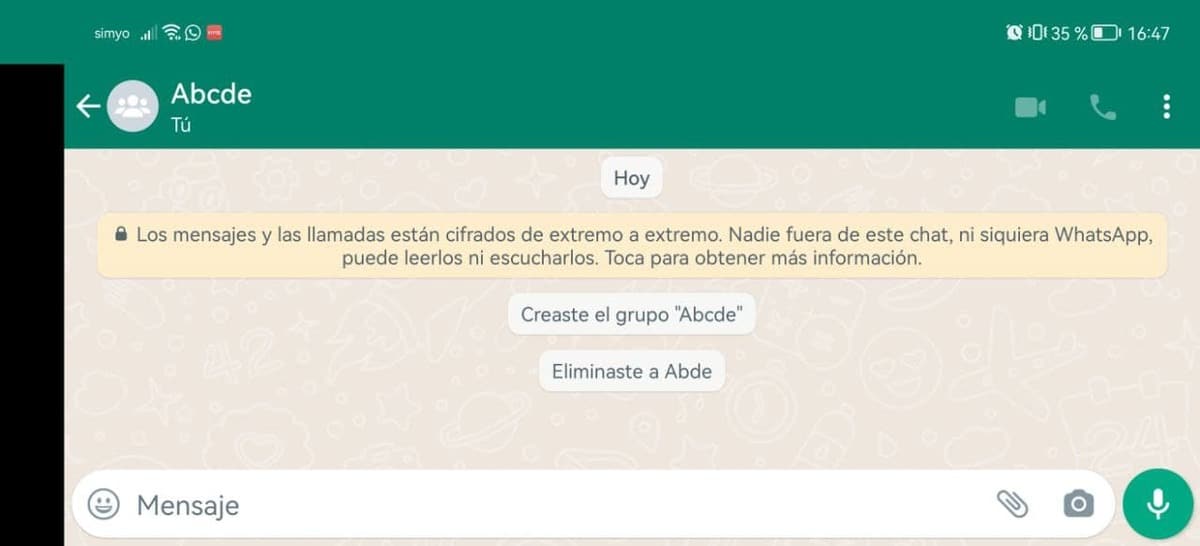
Dit is de meest haalbare optie van de drie, maar laat het die vriend eerst weten dat je hem gaat verdrijven zodra je de groep hebt gemaakt, alleen in de groep blijft en dient waar je naar op zoek was. U kunt onder andere iemand uitnodigen voor deze groep als u met een persoon wilt en moet praten.
Het maken van een groep is eenvoudig, naast het uitvoeren ervan, wordt u gevraagd om ten minste één persoon of degenen die u wilt hebben, maar het is absoluut het beste om er maar één toe te voegen. Als je het met meerdere mensen doet, moet je aan iedereen uitleggen dat je het hebt gedaan om een persoonlijke chat speciaal voor jou te creëren.
Als je een groep wilt maken, doe je het volgende met de WhatsApp-applicatie:
- Start de WhatsApp-app op je telefoon
- Klik op de ronde knop met een gesprekspictogram en klik vervolgens op "Nieuwe groep"
- Selecteer minimaal één contact, voordat je hem gewaarschuwd moet hebben dat je een fictieve groep gaat maken
- Nu zal het je vragen om te schrijven de naam van de groep waar staat "Schrijf het onderwerp hier", je kunt een foto toevoegen en emoticons toevoegen, om deze te maken klik je op de bevestiging
- U krijgt het bericht "Groep maken", wacht tot het klaar is en dat is alles
- Klik nu bovenaan, ga naar de naam van het contact en klik erop, druk op waar het zegt «Verdrijven», het zal je laten zien dat je uit de groep bent verwijderd, hiermee is het voldoende om een plek te hebben om informatie, foto's en wat je maar wilt op te slaan
Gebruik een weblink
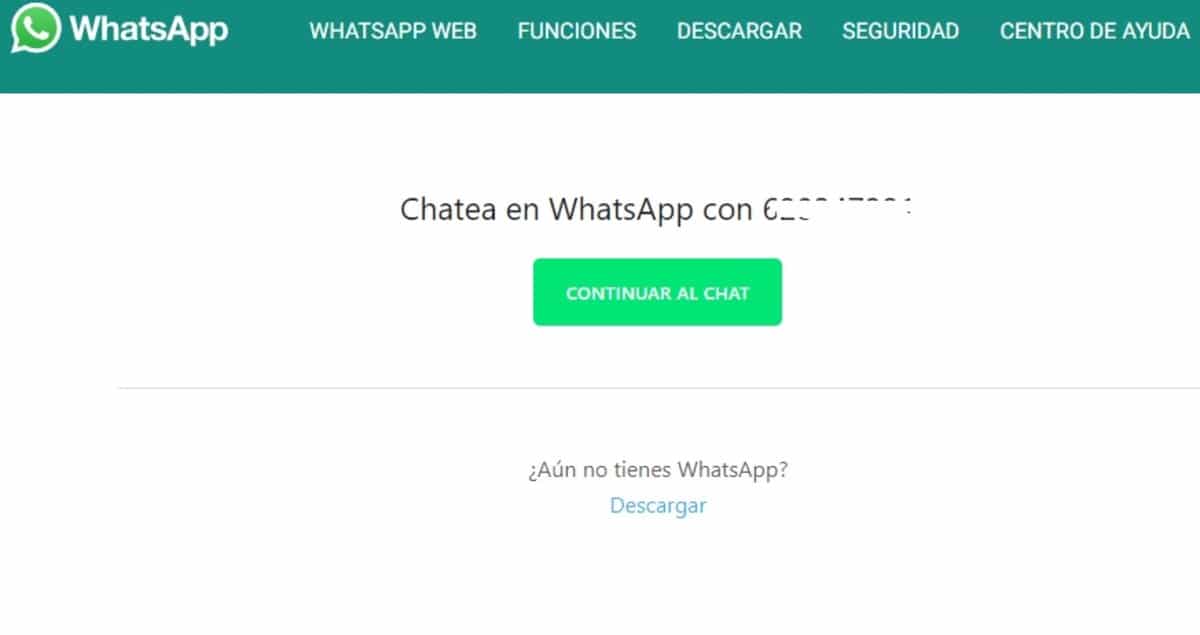
Een van de drie manieren om met jezelf te chatten op WhatsApp maakt gebruik van een weblink. Het gebruik van de WhatsApp-webtoepassing is een van de opties, hiervoor moet u een URL openen en uw telefoonnummer invoeren, maar u moet de toepassing naar de pc downloaden, deze moet worden geïnstalleerd.
Voer hiervoor de link http://wa.me/seguidodetunumero in, er wordt een pagina geopend met het bericht "Chat op WhatsApp met hier het nummer". Het proces duurt een paar minuten, dus neem de tijd en je wilt niet alles in een minuut doen, omdat het een kleine download op pc vereist.
Ga als volgt te werk om dit proces uit te voeren:
- Open het webadres http://wa.me/yourphonenumber, waar uw telefoonnummer staat, moet u de 9 cijfers invoeren en op "Doorgaan met chatten" klikken
- Het zal je een bericht tonen met de tekst "Download", klik erop en kies Windows, je hebt de nieuwste versies nodig, omdat ze worden ondersteund, ofwel Windows 8, 8.1, 10 en 11, Windows 7 of eerdere versies zijn niet geldig, werkt ook met Mac OS
- U kunt berichten rechtstreeks naar uw account verzenden en de gewenste berichten opslaan
Het is de bekende webversie van WhatsApp, vergeet niet om zelf te zoeken en dit stelt u in staat om het als een cloud te gebruiken en de gewenste informatie op te slaan. Alles mag, tekst, afbeeldingen, video's en documenten, dus je kunt alles opslaan wat je wilt zonder de vorige twee stappen te hoeven doen.